| 顯示錯誤代碼0XC004F035:軟體授權服務回報電腦無法啟動與磁碟區授權產品金鑰。 大量授權系統需要從合格的作業系統升級。 |
-根據微軟的說明,這個錯誤訊息是由於您的電腦BIOS是配合硬體廠商隨機出貨版本(OEM)的 Microsoft 作業系統而設計,欲安裝Windows,必須先安裝硬 體廠商附的隨機出貨版Microsoft 作業系統才有合法BIOS,之後才能在安裝Windows時,通過KMS認證。
若您目前安裝的作業系統,並非隨機版的Microsoft 作業系統,請您聯絡您的硬體廠商或經銷商,為您更新BIOS以合於當初的隨機版作業系統,之後在安裝Windows時,才能夠正確通過KMS認證。若您無法取得更新的BIOS,則建議您不要在這台電腦上安裝Windows。
|
| 顯示錯誤代碼0XC004F074:軟體保護服務回報無法啟用電腦。無法聯繫金鑰管理服務 (KMS)。 |
-檢查您的網路連線是否異常,並確認是在清大網域內或防火牆是否擋住1688 port。
-系統的時區設定可能和 KMS 伺服器相差太多被拒絕連線。這個問題在您安裝英文版的作業系統時較常發生。請前往「控制台」選擇「時鐘、語言和區域」,並在「日期與時間」中變更時區」,務必調整為 UTC+8 台北,以通過認證。
-檢查電腦telnet用戶端是否已開啟 (以下為Windows10範例)
a.點選開始 > 設定
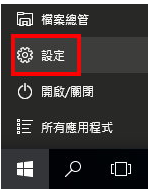
b.點選「系統」
c.選擇「應用程式與功能」
d.將捲軸拉到最底,點選「相關設定 > 程式和功能」

e.點選「開啟或關閉Windows功能」
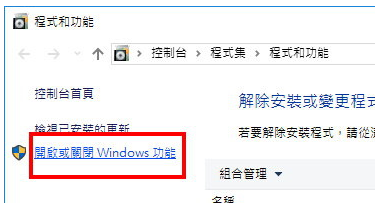
f.將「Telnet用戶端」打勾
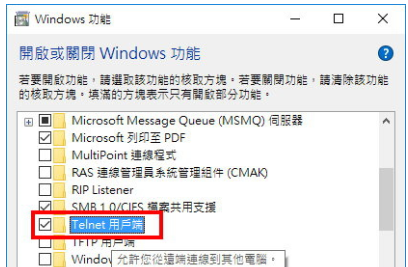
|
| 顯示錯誤代碼0xC004F038:軟體保護服務回報無法啟用電腦。金鑰管理服務 (KMS) 所回報的計數不足。請聯絡系統管理員。 |
-這個錯誤訊息,代表KMS 主機上的計數不足,而使得您暫時無法通過認證。比較常在KMS主機進行更新或重新架設時,才會發生。微軟認證機制中訂定:必須有超過25個用戶連線至KMS主機,認證服務才會正式啟用。請您稍待幾天,等待伺服器記數超過25人次,您就可以正式啟用。Windows在未通過認證前,仍可正常使用30天。
|
| 顯示錯誤代碼0xC004F039:軟體保護服務回報無法啟用電腦。無法啟用金鑰管理服務 (KMS)。 |
-這個錯誤訊息,代表您的電腦和KMS認證伺服器之間的網路連線出現問題,造成啟動失敗。
-請確認 TCP連接埠 1688(預設值)未遭到防火牆封鎖或以其他方式(例如:防毒軟體等)篩選。如果您的區域網路出現問題,請您聯絡各館舍網路管理人,瞭解區域網路的設定。
|
| 顯示錯誤代碼0x80070005:存取遭拒。要求的動作要求較高的權限。 |
-這個錯誤訊息,代表您在執行命令提示字元(cmd)時,沒有以系統管理員的身份執行,造成啟動失敗。
請您以滑鼠右鍵按一下已下載的.bat檔,然後按一下「以系統管理員身分執行」。
|
| 顯示錯誤代碼0xC004C008:一個 Windows 副本可能已經安裝到多台電腦上。 |
-您的作業系統是零售版本,非校園授權版本。
-而且安裝的金鑰已經在另一台電腦上啟用。您有可能不慎安裝盜版 Windows;電腦硬體重大變更時,也有可能判定為另一台全新主機,而被拒絕啟用。請向經銷商尋求協助。或者您可以重新安裝校園版 Windows 以便使用 KMS 認證服務。
|
| 顯示錯誤代碼0xC004F06C:軟體保護服務回報無法啟用電腦。金鑰管理服務 (KMS) 判定要求時間戳記無效。 |
-這個錯誤訊息,代表您在電腦中設定的時間和KMS認證伺服器相差太多,造成啟動失敗。
-請前往「控制台」選擇「時鐘、語言和區域」,並在「日期與時間」中「設定時間和日期」。務必調整為 UTC+8 台北,以通過認證。
|
| 顯示錯誤代碼0XC004F017:電腦裡附的Office 為隨機版。 |
-電腦裡附的office 為隨機版,無法透過大量授權機制啟用,請移除隨機版重新下載安裝校園版office,再重新啟用。
-移除方式可參考「從電腦解除安裝 Office」
|
| 顯示錯誤代碼0XC004C003 , 0x803F7001:代表啟用伺服器判斷所指定的產品金鑰遭到封鎖。 |
-請先確認所安裝的作業系統版本是否為本校的授權版,確認方式如下:
以系統管理員身分開啟CMD視窗,在視窗下輸入 slmgr -dlv ,並確認描述的地方是否為VOLUME_KMSCLIENT channel,如果不是,請使用正確的大量授權版進行安裝。
-若確定是使用大量授權版本安裝但仍出現該錯誤代碼,請在CMD視窗下輸入以下指令
slmgr.vbs -ipk NPPR9-FWDCX-D2C8J-H872K-2YT43
slmgr.vbs –ato
https://docs.microsoft.com/zh-tw/windows-server/get-started/kmsclientkeys
|
| 啟用Windows時出現「Windows目前在非正版通知期內執行,請執行'slui.exe'到線上驗證Windows」 |
- 下載 KMS-KB971033.zip 檔案,將檔案存於您的桌面上,解壓縮後開啟KMS-KB971033資料夾,裡面有個 KMS-KB971033.bat 檔案,按右鍵選擇【以系統管理員身分執行】
該錯誤請參閱微軟官方說明
|
| |







